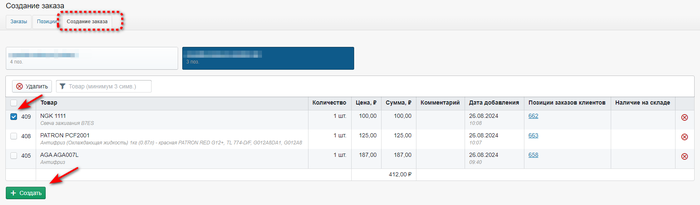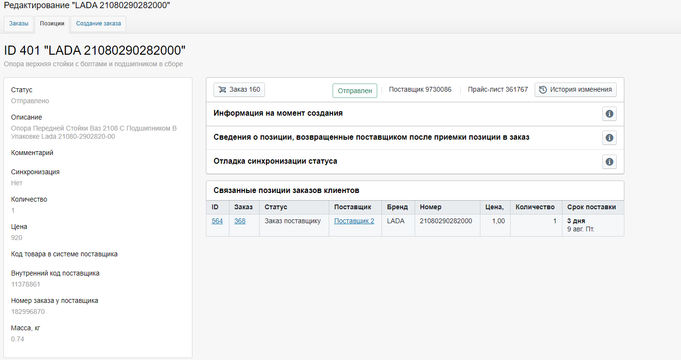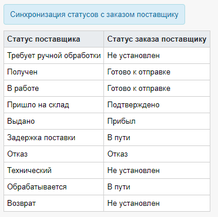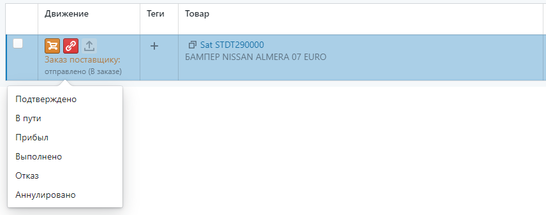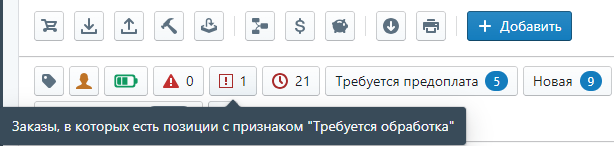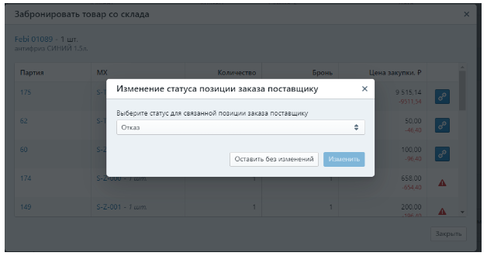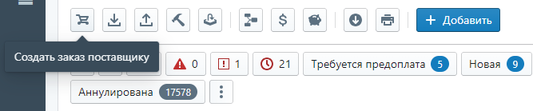Содержание
- 1 Заказ поставщику 2.0
- 2 Как работать с операцией «Заказ поставщику 2.0»
- 2.1 Первоначальные настройки
- 2.2 Режим отправки заказа
- 2.3 Настройки, влияющие на момент создания заказа поставщику
- 2.4 Работа с операцией заказ поставщику
- 2.5 Универсальное окно создания заказов поставщикам
- 2.6 Добавление позиций для создания заказа поставщику из отчёта пополнения склада
- 2.7 Приемка по заказу
- 3 Связанные страницы
Заказ поставщику 2.0
Модуль "Заказ поставщику 2.0" позволяет отправлять заказы поставщикам в ручном и автоматическом режиме по расписанию.
Существующие преимущества перед предыдущей версии модуля (Заказ поставщику 1.0):
- все заказы поставщикам, отправленные в системе, зафиксированы в отдельной таблице "Заказы поставщикам";
- есть возможность пополнять склад через отчёт об имеющихся на складе товарах.
Как работать с операцией «Заказ поставщику 2.0»
Первоначальные настройки
Ход работы с заказом поставщику:
0. Привязать поставщика к контрагенту и настроить режим отправки заказов (требуется произвести единожды)
- Создать позиции для заказа через отчет пополнения склада или из Заказов клиентов 2.0
- Сформировать заказ (вручную или настроить автоматическое формирование)
- Отправить заказ поставщику
- Обработать заказ
- Выполнить приемку на склад
Режим отправки заказа
Существует 2 режима отправки заказа поставщику:
- Поставщику, чье наличие загружается на платформу через прайс-лист, можно отправить заказ только по email.
- Если же поставщик подключен по api, то ему можно отправить заказ, как по email, так и по api.
Для выбора режима отправки на странице конкретного поставщика необходимо перейти к настройкам заказа. После чего открыть вкладку “Отправка”:
Здесь можно будет выбрать каким способом должен отправляться заказ поставщику. При попытке отправить заказ поставщику, у которого режим отправки в значении “Выключен”, система предложит изменить этот параметр. Если отказаться от этого, то в ПУ будет создан заказ поставщику, но самому поставщику он не уйдет. Вы сможете его создать вручную на сервисе поставщика.
Настройки, влияющие на момент создания заказа поставщику
Важно понимать, что заказ поставщику это отдельная операция в панели управления. Подготовленные для создания заказа поставщику позиции находятся на отдельной странице .Создание заказа поставщику - означает создание заказа в панели управления abcp. После того как подготовлены позиции для заказа поставщику, создается заказ. После того как создан заказ, происходит попытка его отправки.
Настройка автосоздания заказа поставщику.
В настройках создания заказа конкретному поставщику можно указать точное время создания или интервал в течение которого с определенной частотой по подготовленным позициям будут созданы заказы поставщику.
Настройка “Автоматически создавать позиции заказа поставщику при создании позиций заказа клиента”.
Когда настройка выключена, менеджер вручную подготавливает позиции для создания заказа поставщику.
Когда настройка включена, то сразу после создания клиентского заказа или в момент, когда у позиции клиентского заказа сменился статус с “Требуется предоплата” на “Новая”, на странице автоматически будут подготовлены позиции для создания заказа поставщику. Такие позиции имеют статус “Готово к созданию заказа”.
Настройка “Создавать заказ при автоматическом создании позиций и отсутствии настроенного расписания создания заказов”.
Когда настройка выключена, все подготовленные на странице позиции для создания заказа поставщику отправляются по заранее настроенному расписанию или вручную.
Когда настройка включена и при этом нет заранее настроенного расписания, то заказ поставщику создается сразу после того, как позиция становится подготовленной.
Работа с операцией заказ поставщику
Страницы раздела "Заказы поставщикам"
- Список заказов поставщикам. Созданные заказы поставщику, а также общая информация о них отображаются на отдельной странице. В таблице будет указан номер заказа, наименование поставщика, состояние отправки заказа, сумма, количество позиций, масса.
- Страница заказа поставщику. При клике на номер откроется страница заказа поставщику, где будут видны все его позиции и основная информация о них. На этой странице можно повторно отправить весь заказ или только определенные позиции поставщику, если до этого отправка завершилась с ошибкой, вручную изменить статус у позиций заказа поставщику, а также создать приемку с выбранными позициями
- Страница позиции заказа поставщику При клике на номер позиции заказа поставщику откроется страница с подробной информацией о ней. Если заказ был отправлен по api, то здесь будет отображаться номер заказа на стороне поставщика, можно будет отследить историю синхронизации статусов, а также просмотреть связанные позиции клиентских заказов.
Статусы позиций заказа поставщику
- Готово к созданию заказа - позиция является подготовленной к созданию заказа поставщику и находится на странице
- Готово к отправке - по позиции создан заказ поставщику и система в этот момент проверяет требуется ли ее отправка.
- Отправка не требуется - для позиции в настройках поставщика режим отправки в значении “Выключен”
- Ошибка - при попытке отправить позицию поставщику возникла ошибка.
- Отправлено - позиция отправлена поставщику
- Подтверждено - поставщик подтвердил получение заказа с позицией
- В пути - поставщик выполнил отгрузку позиции
- Прибыл - поставщик доставил позицию
- Выполнено - позиция успешно принята на склад (конечный статус)
- Отказ - поставщик отказал
- Аннулировано - позиция аннулированная менеджером ПУ (конечный статус)
Клиенту в ЛК на сайте эти статусы не отображаются. В ЛК отображаются только статусы заказа клиента. При этом для удобства работы менеджера статус позиции заказа поставщику отображается у позиции заказа клиента в ПУ. Если позиция была отправлена онлайн поставщику и для него активна синхронизация статусов, то также в заказе клиента будет отображаться и статус на стороне поставщика:
Для поставщиков, которые работают через api, возможно настроить автоматическую синхронизацию статусов. Настройки выполняются нашей технической поддержкой. Для большинства популярных поставщиков синхронизация уже настроена. Включить ее можно на странице настроек поставщика (страница, где указываются логин и пароль от аккаунта на стороне поставщика)
После включения синхронизации на странице настройки режима отправки заказа поставщику будет отображаться таблица с соответствиями статусов поставщика и статусов позиций заказа поставщику. Если ее нет, но синхронизация вам нужна, вы можете написать заявку в нашу поддержку с просьбой настроить синхронизацию статусов. Стоит учесть, что соответствия статусов для одного поставщика одинаковые в рамках всей платформы.
Помимо автоматической синхронизации статусов их также можно менять вручную. Делать это можно как на странице заказа поставщику, так и на странице заказа клиента, кликнув на наименования статуса:
Признак “Требуется обработка”
Позиции заказа поставщику в статусах “Отказ” и “Ошибка” помечаются признаком “Требуется обработка”. Этот признак отображается на странице позиции заказа поставщику, а также на странице позиции заказа клиента:
На странице со списком заказов, а также на странице со списком позиций заказов есть быстрый фильтр для отбора позиций с этим признаком. Таким образом, можно быстро найти позиции, по которым требуется провести ручную обработку:
После того, как позиция обработана, необходимо снимать признак у позиции заказа клиента, чтобы уменьшить значение в счетчике. Если у позиции заказа поставщику выставлен признак “Требуется обработка” и вы выполняете бронирование, то здесь же будет возможность изменить статус позиции заказа поставщику. Аннулированные позиции заказа поставщику не попадают в значение счетчика.
Универсальное окно создания заказов поставщикам
В разделе “Заказы клиентов” есть возможность вручную создать заказ поставщику с выбранными позициями.
При клике на иконку отображается окно, в которое попадают только подходящие для создания заказа позиции (это позиции в статусах “Новая” и “Заказ поставщику”). Если до клика на иконку выбрать определенные заказы, то в окно попадут только подходящие позиции из этих заказов. Слева в окне отображается список поставщиков, а справа - позиции по выбранному поставщику.
Также стоить отметить, что в данном окне отображаются позиции, по которым уже была попытка отправки заказа, но возникла ошибка при отправке или поставщик ответил отказом. С помощью дополнительных фильтров можно отобразить только такие позиции.
Таким образом данное окно удобно использовать не только для отправки позиций по одному заказу, но и для массовой обработки позиций, в том числе и для работы с позициями, по которым отправка уже была осуществлена, но в данный момент требуется внимание менеджера
Добавление позиций для создания заказа поставщику из отчёта пополнения склада
- Войдите в Панели управления в "Заказы поставщикам" ➔ "Пополнить склад"

- Выберите товары для пополнения и нажмите кнопку "Выбрать поставщика"
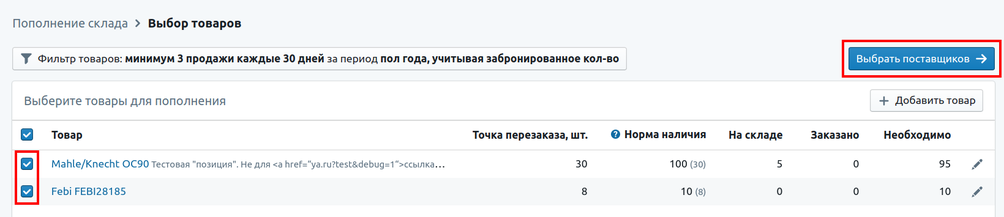
- Выберите поставщика или оставьте отмеченным "Все поставщики" и нажмите кнопку "Проценить"
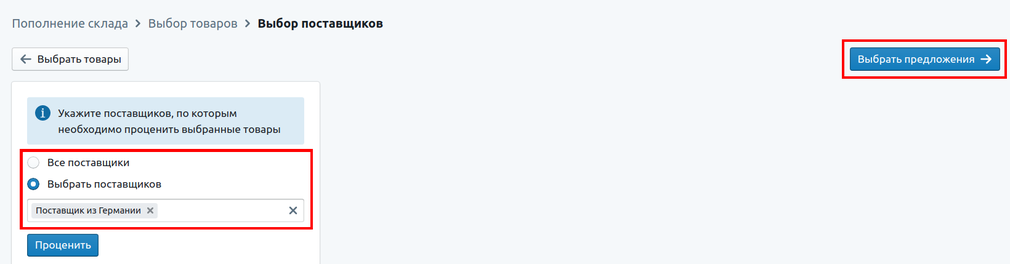
Внимание! Товары, которые перечислены в опции "Поиск: Свои склады" процениваться не будут.
- В открывшихся окнах по каждой выбранной позиции укажите количество единиц, которые закупаются у определенного поставщика и нажмите кнопку "Корзина"

- Когда все единицы всех товаров будут указаны, нажмите кнопку "Формирование заказа"
- Проверьте все указанные товары и нажмите кнопку "Добавить в очередь на заказ"
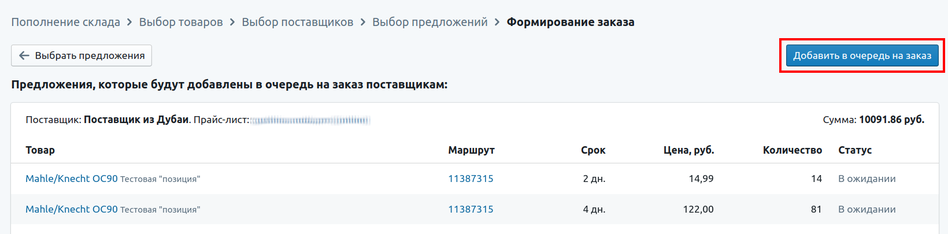 после чего появится уведомление об успешном добавлении товаров в очередь на заказ
после чего появится уведомление об успешном добавлении товаров в очередь на заказ
- После добавления товаров в заказ вы можете увидеть позиции в "Заказы поставщикам" ➔ "Создание заказа".

- Если настроено автоматическое создание заказа, то он будет создан согласно настроенному для поставщика расписанию. Так же можно создать заказ вручную.
Это обзорный алгоритм работы с отчётом пополнения склада. Для более полной информации воспользуйтесь инструкцией по пополнению склада через заказы поставщикам
Приемка по заказу
Приемку заказа поставщику рекомендуется производить из "Заказов поставщику". Подробнее описано в информации о приемке